كيفية توصيل القرص الصلب باللوحة الأم
نشرت: 2023-01-31
أحد أسهل التعديلات المتوفرة هو تثبيت محرك أقراص ثابت داخلي ، ولا تخف من فتح وحدة المعالجة المركزية لجهاز الكمبيوتر المكتبي الخاص بك. يعد تثبيت محرك أقراص ثابت جديد مهمة بسيطة يمكن لأي شخص إكمالها. ومع ذلك ، هناك بعض الأشياء التي يجب أن تكون على دراية بها لضمان التثبيت الخالي من المشاكل لمحرك الأقراص الثابتة على اللوحة الأم. سنتعلم كيفية توصيل القرص الصلب باللوحة الأم ، وسنتعلم أيضًا كيفية توصيل محرك الأقراص الثابتة SATA باللوحة الأم ، والمزيد حول تثبيت محركات الأقراص الثابتة على اللوحة الأم. لكن أولاً ، دعنا نعرف ما هو الكبل الذي يربط محرك الأقراص الثابتة باللوحة الأم.
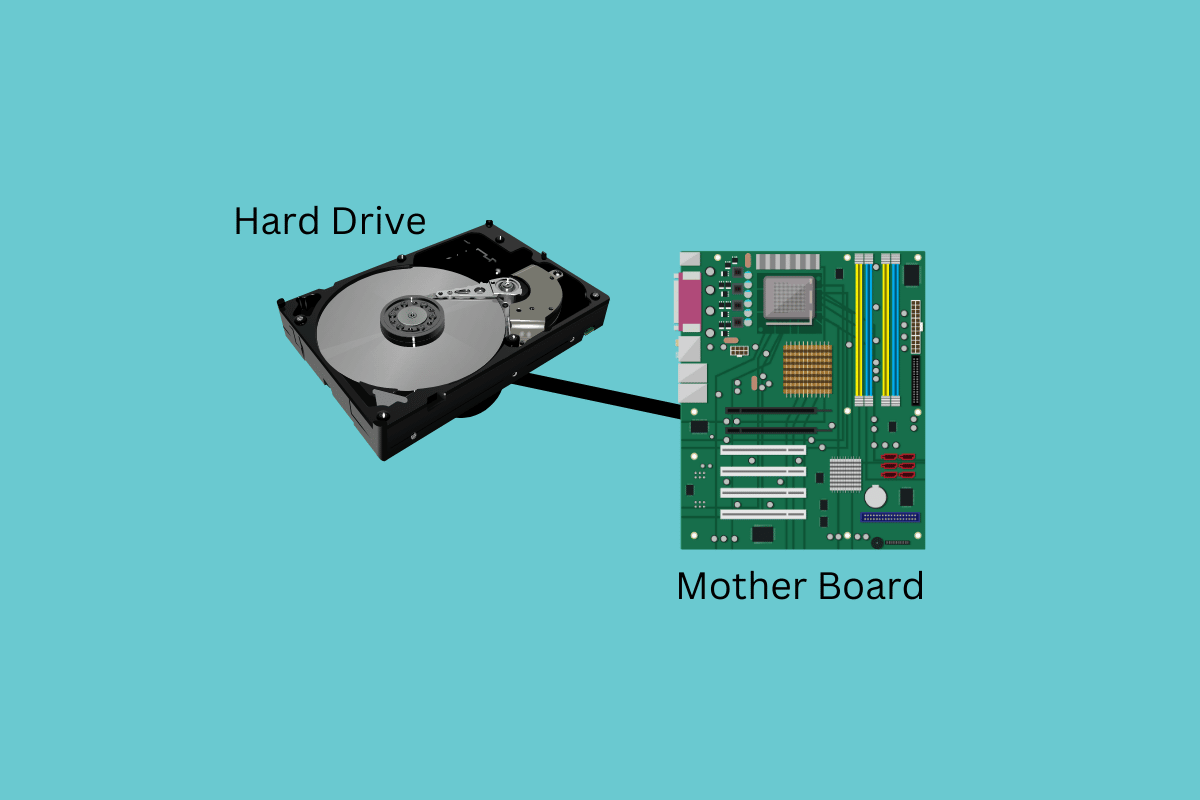
محتويات
- كيفية توصيل القرص الصلب باللوحة الأم
- ما هو الكبل الذي يربط محرك الأقراص الثابتة باللوحة الأم؟
- كيفية توصيل القرص الصلب باللوحة الأم؟
- هل القرص الصلب متصل مباشرة باللوحة الأم؟
- كيفية توصيل محرك الأقراص الصلبة SATA باللوحة الأم؟
كيفية توصيل القرص الصلب باللوحة الأم
استمر في القراءة للعثور على الخطوات التي تشرح كيفية توصيل القرص الصلب باللوحة الأم بالتفصيل.
ما هو الكبل الذي يربط محرك الأقراص الثابتة باللوحة الأم؟
يستخدم كبل SATA بشكل شائع لتوصيل محرك الأقراص الثابتة (HDD) باللوحة الأم. كابل Serial ATA ، أو SATA ، هو معيار لتوصيل أجهزة التخزين باللوحة الأم للكمبيوتر ، بما في ذلك محركات الأقراص الثابتة ومحركات الأقراص ذات الحالة الصلبة. كبلات SATA مسطحة ورقيقة. يحتوي أحد طرفي الكبل على اتصال على شكل حرف L يناسب محرك الأقراص الثابتة ، بينما يحتوي الطرف الآخر على موصل يذهب إلى اللوحة الأم. الآن ، دعنا نعرف عملية كيفية توصيل القرص الصلب باللوحة الأم.
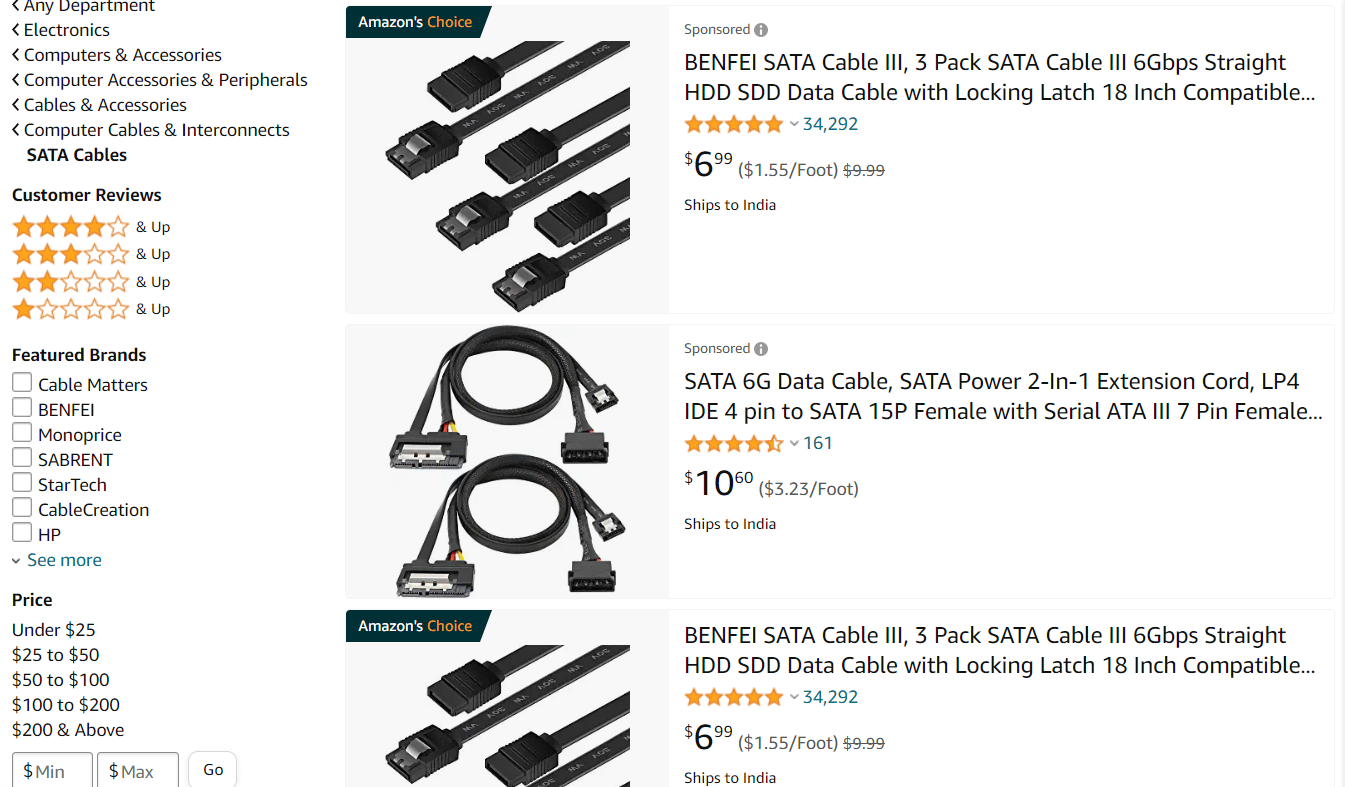
اقرأ أيضًا : كيفية إخراج محرك الأقراص الصلبة الخارجي على نظام التشغيل Windows 10
كيفية توصيل القرص الصلب باللوحة الأم؟
يتم تخزين نظام التشغيل والتطبيقات والمعلومات الموجودة على جهاز الكمبيوتر على محركات الأقراص الثابتة ، وهي أجهزة تخزين البيانات. إذا احتاج جهاز الكمبيوتر الخاص بك إلى مساحة تخزين أكبر أو كان لابد من استبدال محرك أقراص ثابت تالف ، فقد ترغب في تثبيت محرك أقراص ثابتة (HDD) أو محرك أقراص صلب الحالة (SSD). يجب أن نضع في اعتبارنا أن الإجراء يختلف قليلاً من طراز كمبيوتر إلى آخر ، فتثبيت محرك الأقراص الثابتة على اللوحة الأم هو مهمة سهلة وبخطوات سنذكرها ، يمكنك القيام بذلك بسهولة بنفسك دون أي مساعدة مهنية.
ولكن قبل أن نناقش خطوات تثبيت محرك الأقراص الثابتة على اللوحة الأم ، فهذه هي الأشياء التي يجب أن تعرفها:
- تحقق من أن واجهة اللوحة الأم متوافقة مع واجهة محرك الأقراص الثابتة (على سبيل المثال ، SATA أو IDE).
- تأكد من أن لديك جميع الكابلات والموصلات المطلوبة لتوصيل محرك الأقراص الثابتة باللوحة الأم.
- قبل تثبيت محرك الأقراص الثابتة ، تأكد من إيقاف تشغيل الكمبيوتر وفصله عن مصدر الطاقة .
- تأكد من أن لديك الأدوات اللازمة ، مثل مفكات البراغي ذات الأحجام المختلفة.
- تحقق من حالة الكمبيوتر للتأكد من وجود مساحة كافية لتثبيت محرك الأقراص الثابتة.
- تعامل مع محرك الأقراص الثابتة بحذر لأنه عرضة للكهرباء الساكنة.
الآن ، يمكننا التوجه إلى عملية توصيل محرك الأقراص الثابتة باللوحة الأم. خطوات توصيل القرص الصلب باللوحة الأم هي:
ملاحظة : قد تختلف بعض الخطوات وفقًا لنوع اللوحة الأم ومحرك الأقراص الثابتة وحالة الكمبيوتر التي تستخدمها.
1. اجمع المواد التالية: يلزم وجود محرك أقراص ثابت وكابل SATA وكابل طاقة .
2. حدد موقع منافذ SATA على اللوحة الأم: توجد هذه المنافذ عادةً على طول حافة اللوحة الأم وتسمى SATA أو SATA III .
3. باستخدام كبل SATA ، قم بتوصيل القرص الصلب باللوحة الأم : قم بتوصيل القرص الصلب بأحد طرفي كابل SATA واللوحة الأم بالطرف الآخر. لضمان التوصيل الصحيح ، اضغط بقوة على الموصلات للداخل.
4. قم بتوصيل كبل الطاقة : قم بتوصيل كبل الطاقة الخاص بوحدة إمداد الطاقة بمحرك الأقراص الثابتة.
5. قم بتثبيت القرص الصلب في العلبة : إذا لم يكن القرص الصلب مثبتًا بالفعل في علبة ، فيجب عليك تثبيته في مكانه.
6. قم بتشغيل الكمبيوتر وتحقق من BIOS / UEFI : قم بتشغيل الكمبيوتر بعد توصيل القرص الصلب وأدخل BIOS / UEFI للتأكد من اكتشاف محرك الأقراص الثابتة وتكوينه بشكل صحيح.

7. تثبيت نظام التشغيل : بعد اكتشاف القرص الصلب بشكل صحيح في BIOS / UEFI ، يمكنك تثبيت نظام تشغيل .
8. تهيئة القرص الصلب: بعد تثبيت نظام التشغيل ، يمكنك تهيئة القرص الصلب لتجهيزه للاستخدام.
ها أنت ذا! إن توصيل محرك الأقراص الثابتة باللوحة الأم ليس بالمهمة الصعبة بعد كل شيء.
اقرأ أيضًا : كيفية التحقق من طراز اللوحة الأم في نظام التشغيل Windows 10
هل القرص الصلب متصل مباشرة باللوحة الأم؟
عادةً ما يتم توصيل محرك الأقراص الثابتة (HDD) باللوحة الأم لجهاز الكمبيوتر باستخدام كبل IDE أو SATA . يتصل الكبل باللوحة الأم ، مما يسمح للكمبيوتر بالاتصال بمحرك الأقراص الصلبة. في بعض الحالات ، يمكن توصيل محرك الأقراص الثابتة باللوحة الأم عبر اتصال خارجي ، مثل كبل USB .
كيفية توصيل محرك الأقراص الصلبة SATA باللوحة الأم؟
قبل أن نناقش الخطوات المتعلقة بكيفية توصيل محرك الأقراص الثابتة SATA باللوحة الأم ، من المهم معرفة ماهية محرك الأقراص الثابتة SATA.
SATA (Serial Advanced Technology Attachment) هي واجهة قياسية لتوصيل أجهزة التخزين باللوحة الأم للكمبيوتر ، مثل محركات الأقراص الثابتة (HDD) ومحركات الأقراص ذات الحالة الصلبة (SSD). يستخدم SATA بروتوكول اتصال تسلسلي ، بخلاف بروتوكول الاتصال المتوازي لواجهة IDE (إلكترونيات المحرك المتكاملة) الأقدم. وهذا يعني أن SATA يستخدم عددًا أقل من الكابلات والموصلات ، مما يؤدي إلى نقل البيانات بشكل أسرع واستخدام أكثر كفاءة لمساحة الكمبيوتر. واجهة SATA هي الواجهة الأكثر استخدامًا في أجهزة الكمبيوتر الحديثة وأجهزة الكمبيوتر المحمولة والخوادم لتوصيل أجهزة التخزين.
خطوات توصيل القرص الصلب SATA باللوحة الأم هي:
1. قم بإيقاف تشغيل الكمبيوتر وافصله عن مصدر الطاقة.
2. حدد موقع منافذ SATA على اللوحة الأم عن طريق فتح علبة الكمبيوتر. توجد هذه عادةً بالقرب من حافة اللوحة الأم ولها مزلاج صغير في أحد طرفيها.
3. قم بتوصيل أحد طرفي كابل SATA بمنفذ SATA على اللوحة الأم. لتأمين الكابل ، تأكد من استقرار المزلاج في مكانه.
4. قم بتوصيل الطرف الآخر من الكبل في الجزء الخلفي من محرك الأقراص الثابتة . تأكد من توصيل الكبل بإحكام.
5. أدخل كبل الطاقة الخاص بالقرص الصلب في الجزء الخلفي من القرص الصلب . يجب توصيل الطرف الآخر للكابل بمصدر الطاقة .
6. أغلق صندوق الكمبيوتر ، وقم بتوصيله ، ثم قم بتشغيله .
7. افحص BIOS أو نظام التشغيل بعد تمهيد الكمبيوتر للتأكد من التعرف على محرك الأقراص الثابتة. يجب أن تكون قادرًا على استخدامه كجهاز تخزين إذا تم التعرف عليه.
8. إذا لم يتم التعرف على محرك الأقراص الثابتة ، فتحقق من توصيل الكابلات بشكل صحيح ومن تكوين محرك الأقراص الثابتة بشكل صحيح في BIOS .
الأسئلة المتداولة (FAQs)
س 1. ما هو منفذ SATA لتوصيل محرك الأقراص الثابتة؟
الجواب . لا يهم منفذ SATA الذي تقوم بتوصيل محرك الأقراص الثابتة به ، طالما أنه منفذ SATA ومتصل باللوحة الأم . عادةً ما يتم تسمية المنافذ باسم SATA1 و SATA2 وما إلى ذلك وسيعمل محرك الأقراص بنفس الطريقة بغض النظر عن المنفذ الذي تستخدمه. ومع ذلك ، يجب عليك مراجعة دليل اللوحة الأم للتأكد من أنك لا تستخدم منفذًا مخصصًا لاستخدام محدد آخر ، مثل نوع معين من أجهزة التخزين.
س 2. هل HDD و SATA متماثلان؟
الجواب . لا ، محرك الأقراص الصلبة و SATA ليسا نفس الأشياء.
محرك الأقراص الثابتة ( HDD ) هو نوع من أجهزة التخزين التي تخزن البيانات المشفرة رقميًا. إنه نوع من وسائط التخزين يسمح لك بتخزين كميات كبيرة من البيانات بتكلفة منخفضة نسبيًا لكل جيجابايت. SATA ( مرفق التكنولوجيا المتقدمة التسلسلية ) هو نوع من الواجهة التي تسمح بنقل البيانات بين جهاز التخزين واللوحة الأم للكمبيوتر.
س 3. ما هما المنفذان الموجودان على القرص الصلب؟
الجواب . يحتوي محرك الأقراص الثابتة عادةً على منفذين: أحدهما لنقل البيانات (مثل SATA أو SAS) والآخر للطاقة (عادةً ما يكون موصلًا مكونًا من 4 سنون أو 15 سنًا). تسمح هذه المنافذ للقرص الصلب بالاتصال باللوحة الأم لنقل البيانات وتلقي الطاقة من مزود الطاقة.
موصى به :
- كم عدد لون خاتم قصة Instagram؟
- ذاكرة DDR4 مقابل ذاكرة DDR5: أيهما أفضل للألعاب؟
- كيفية توصيل هاتف Samsung بالتلفزيون باستخدام HDMI
- شرح أنواع موصل بطاقة الفيديو
لذلك ، بمساعدة هذا الدليل ، يجب أن تكون قد تعلمت كيفية توصيل القرص الصلب باللوحة الأم . باتباع هذا الدليل بدقة ، يمكنك بالتأكيد تثبيت محرك أقراص ثابت جديد أو استبدال القرص القديم بنفسك الآن ، دون الحاجة إلى أي مساعدة احترافية. إذا كان لديك أي استفسارات أو اقتراحات ، فيمكنك تركها في قسم التعليقات في الأسفل.
